成田空港を飛びたって、太平洋上空でThinkPad X1 Caron 2017
デルタの機内WiFi(有料)につなげる。

日本の事務所においてきたThinkPad 25周年記念モデル。
とある作業専用にセットアップしたばかり。

ただ、今回の旅には
ThinkPad X1 CarbonとX270を持ち運んでいます。
さすがにThinkPad 25周年モデルは重いし、
レアな7列キーボードの本体を
海外に持って行くのはちょっと気が引ける。
海外でも操作できるように電源をつけっぱなしにして
リモートデスクトップ接続ができるようにしておきました。
ThinkPad 25は標準のOSがwindows10 Proだったため、
Microsoft純正のリモートデスクトップで
ホスト側(操作される側)に設定出来る。
Homeエディションだと操作する側としては使えますが
ホストPCとしては設定ができません。
上空でネット回線があまりかんばしくない環境で
リモートデスクトップが使えるのか試してみた。
まずは機内のX1 Carbon 2017で25周年記念モデルにつなげてみる。
ThinkPad 25のオリジナル壁紙が
X1 Carbonに表示されて接続成功

飛行機内のWiFiは反応速度(PING)が極端に遅い。
下りスピードは2Mbps~8Mbpsでそこそこだけど、
webサイトを開くと結構タイムラグがあります。
日本にあるThinkPad 25でwebサイトを閲覧。
スクロールがカクカクして、しかもラグがあるので見にくい(笑)
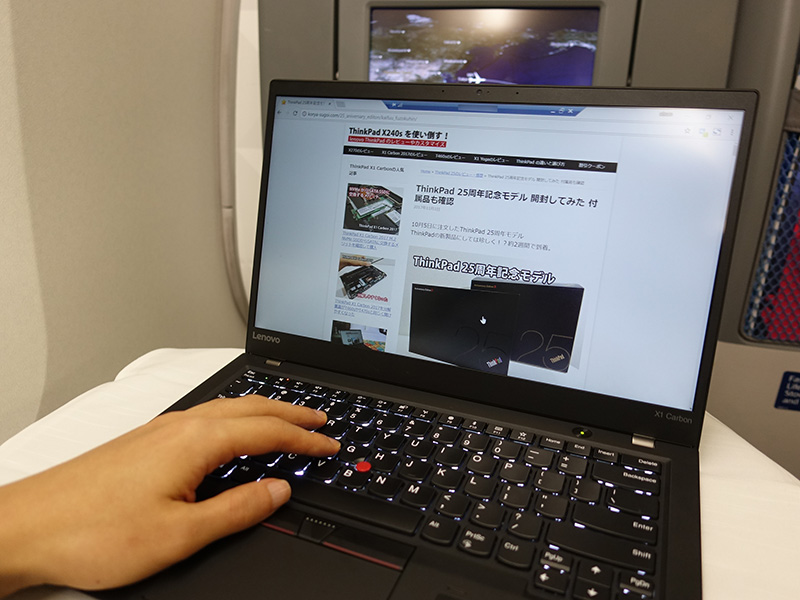
これなら、操作する側のPC ThinkPad X1 Carbonで
サイトを見た方が快適です。
さらに、2台目のリモートデスクトップ接続をしてみる
ホスト側はThinkPad X260。
2台同時につなげたらさすがに途切れるかと思ったけど
特に問題なく、操作自体はできました。
手元のX1 Carbon 2017にはエクセルが入ってないので
ホスト側(操作される側)のX260でシートを編集してみる
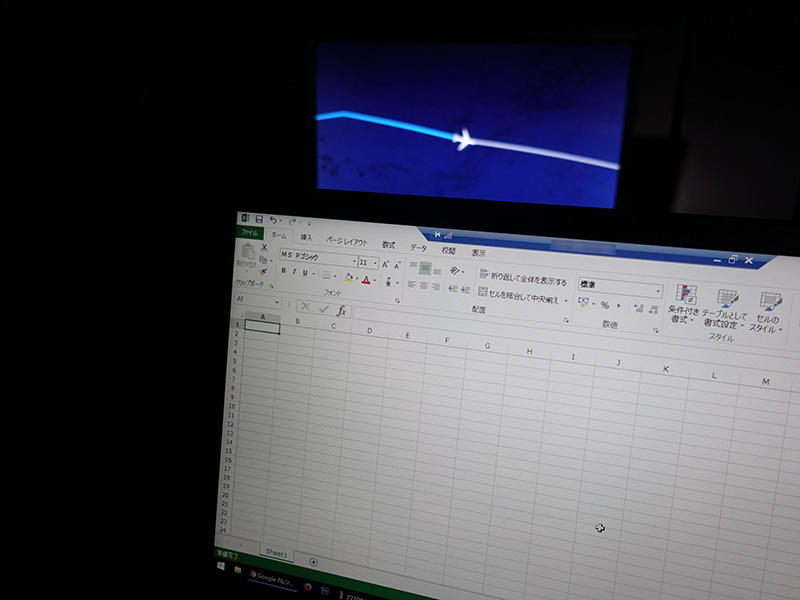
かなりラグがあって、数式を入れてエンターを押して
1~2秒たってからシートに結果が表示される。
通信品質を確認すると、
リモートコンピューターへの接続の品質はよくありません。
と表示された。
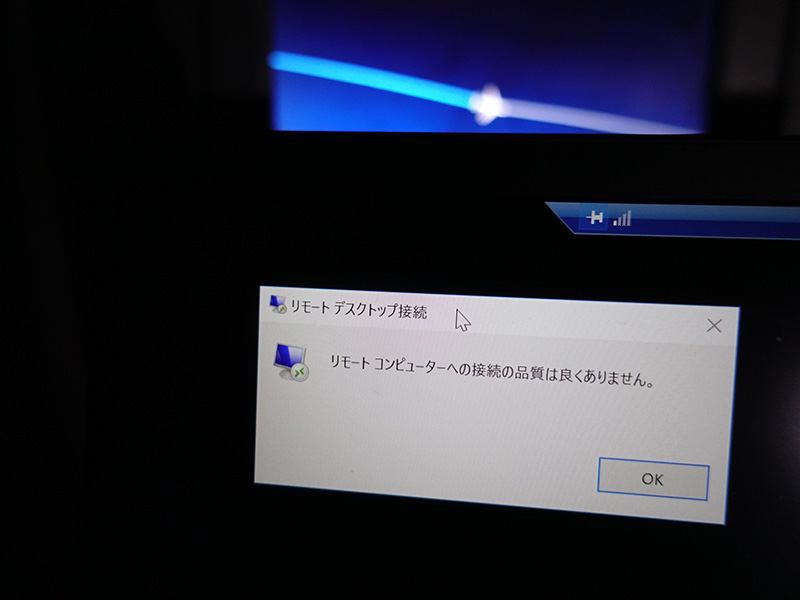
ま、人工衛星を使う機内WiFiですから
いたしかたないですね。
Windows標準搭載のリモートデスクトップ接続なら
接続時にオプションを表示させて、
エクスペリエンスタブで接続速度を設定出来る。
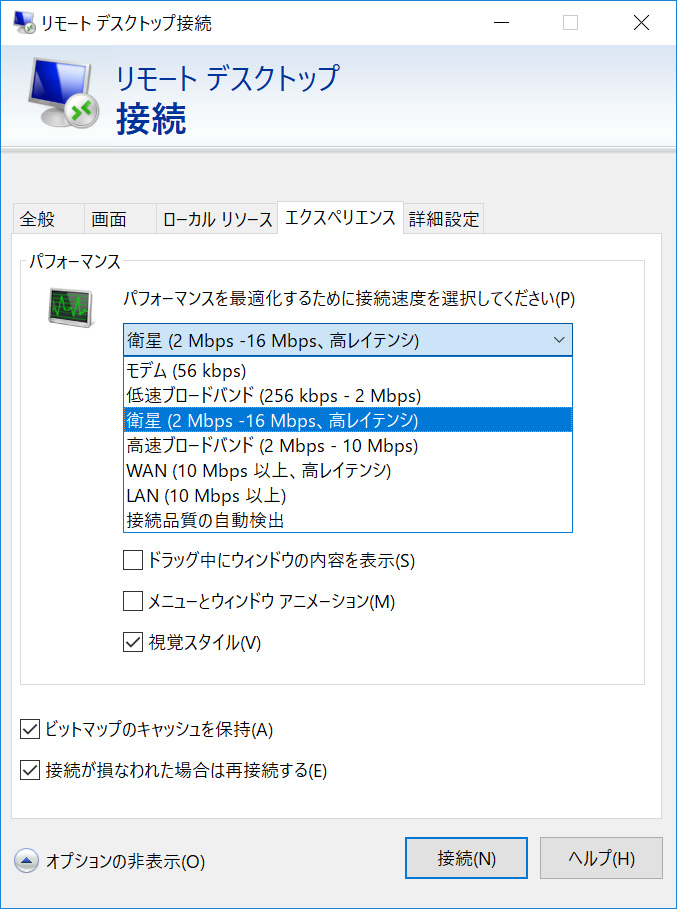
デフォルトは自動検出だけど、
あまりにもラグがあって操作しにくいときには
手動で回線を選んだ方が操作しやすいこともあります。
今回は
衛生(2 Mbps – 16 Mbps、高レイテンシ)に設定して接続。
Windowsについているリモートデスクトップは
ルーターのポート開放など設定が面倒ですが
回線環境が悪い中では、
さすがは純正といったパフォーマンスです。

そこそこタイムラグはあるけれど、上空でも途切れることなく、日本にあるThinkPad X260や25周年記念モデルを操作できたのは新たな発見。
接続先のコンピューターでバリバリ作業するには向かないけど
データの参照程度なら問題なく、便利に使えました。
ThinkPad X1 Carbon 2017 サイズが小さくなってテーブルの狭いカフェでも便利
飛行機内 ThinkPad X1 Carbonで25周年モデルをリモートデスクトップ接続して遠隔操作
ThinkPad X1 Carbon 2019が大幅割引中です
レノボの直販でThinkPadをカスタマイズ
ThinkPadが大幅割引で購入できます。
カートの最終画面で、クーポンを適用すればThinkPad X1 Carbon 2019が大幅割引です。









